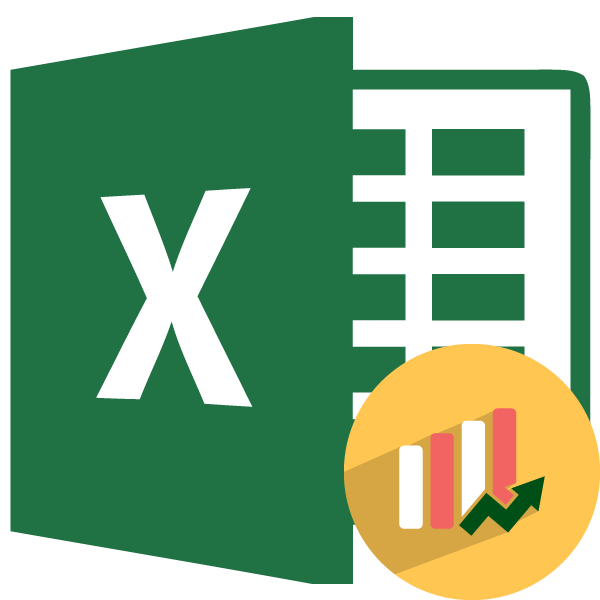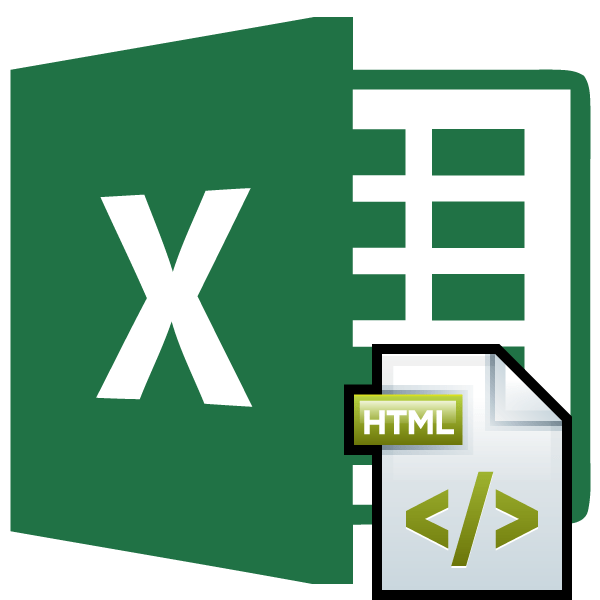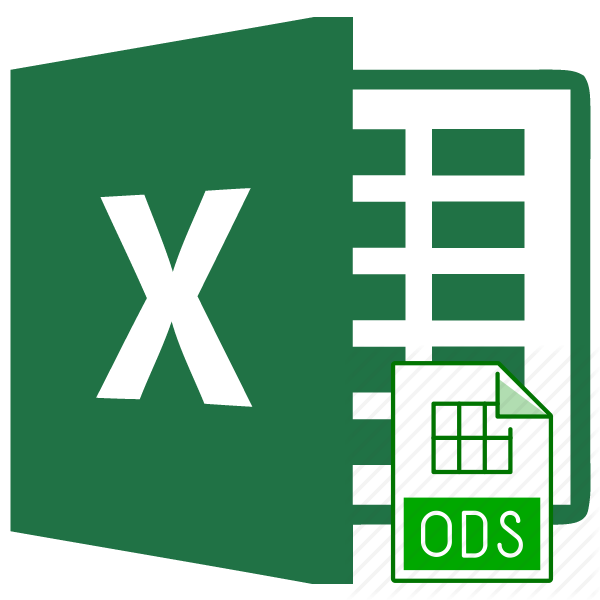Зміст
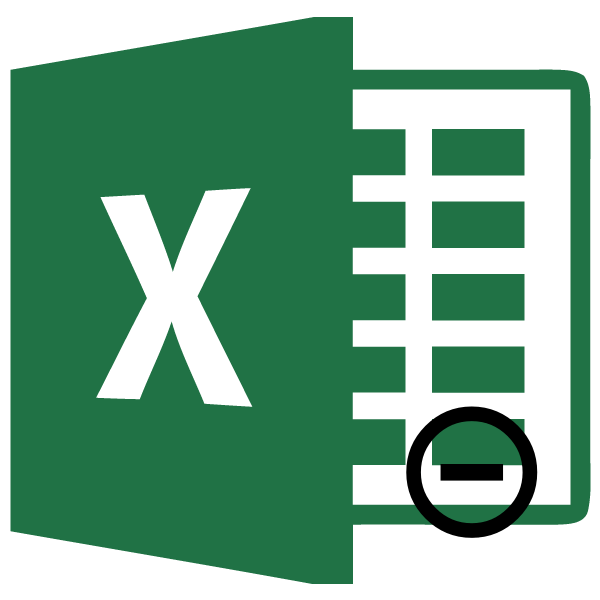
При роботі над документом в Excel іноді виникає необхідність встановити довге або коротке тире. Воно може бути затребуване, як в якості розділового знака в тексті, так і у вигляді прочерку. Але проблема полягає в тому, що на клавіатурі немає такого знака. При натисканні на символ на клавіатурі, який найбільше схожий на тире, на виході ми отримуємо короткий прочерк або»мінус" . Давайте з'ясуємо, як можна встановити вказаний вище знак в клітинку в Microsoft Excel.
Читайте також:
як в Ворді зробити довге тире
Як поставити прочерк в Ескселі
Способи встановлення тире
У Ексель існують два варіанти тире: довге і коротке. Останнє в деяких джерелах називають "середнім", що закономірно, якщо порівнювати його зі знаком «-» (дефіс).
При спробі встановити довге тире натисканням клавіші «-» на клавіатурі, ми отримаємо «—» & 8212; звичайний знак »мінус" . Що ж нам робити?
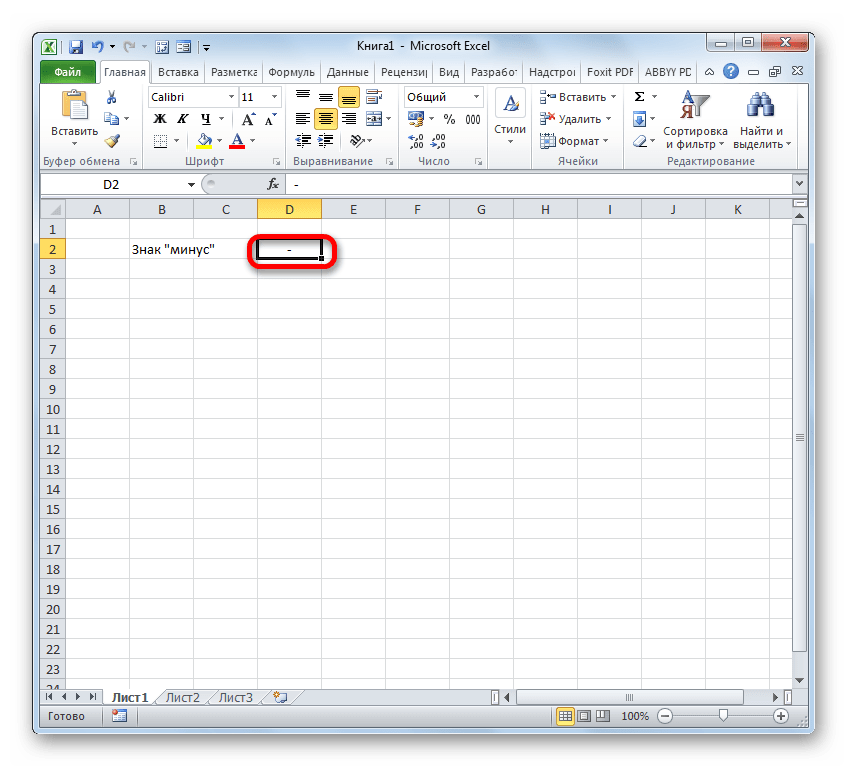
Насправді, способів установки тире в Ексель не так вже й багато. Вони обмежені лише двома варіантами: набір комбінації клавіш на клавіатурі та використання вікна спеціальних символів.
Спосіб 1: застосування комбінації клавіш
Тих користувачів, які вважають, що в Ексель, як і в Ворді, можна поставити тире, набравши на клавіатурі «2014» , а потім, натиснувши комбінацію клавіш Alt+X , чекає розчарування: в табличному процесорі цей варіант не працює. Зате працює інший прийом. Затискаємо клавішу Alt і, не відпускаючи її, набираємо в числовому блоці клавіатури значення «0151» без лапок. Як тільки ми відпустимо клавішу Alt , в комірці з'явиться довге тире.
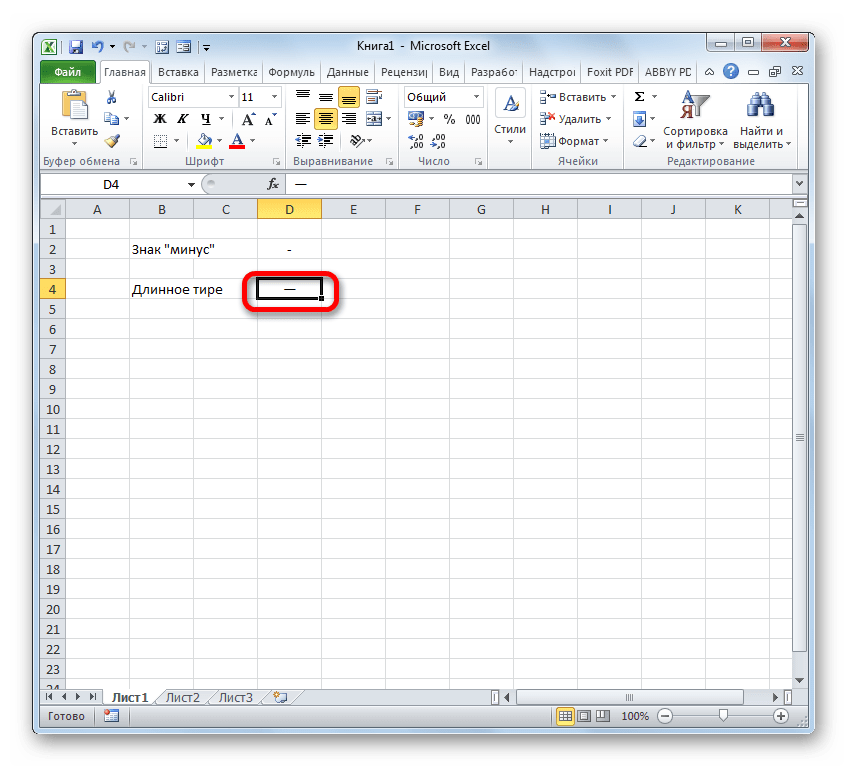
Якщо, затиснувши кнопку Alt , набрати в комірці значення «0150» , то отримаємо короткий тире.
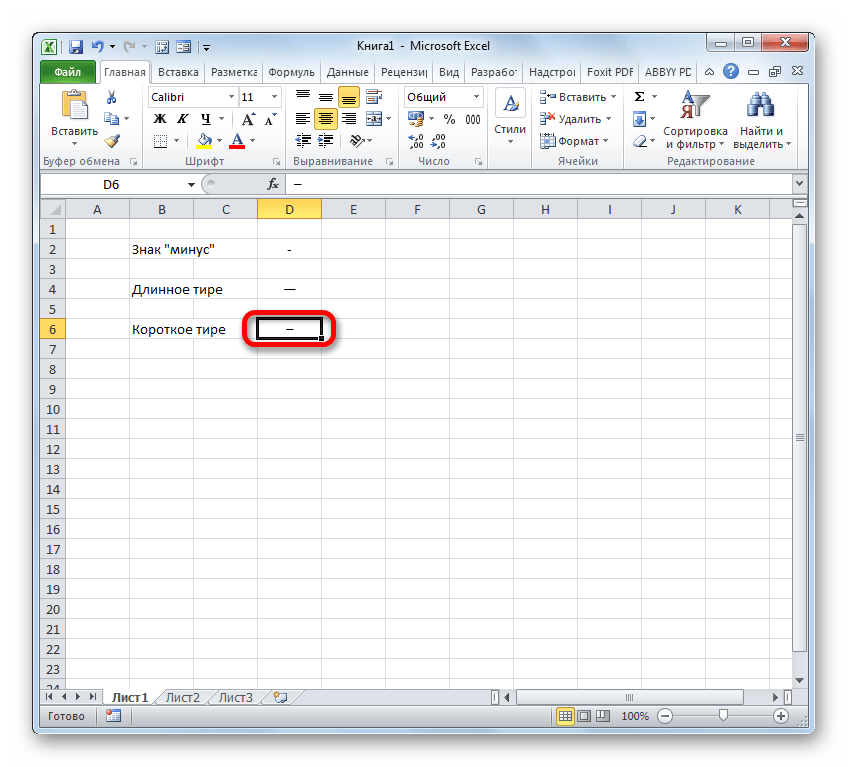
Даний спосіб є універсальним і діє не тільки в Ексель, але і в Ворді, а також в інших текстових, табличних і html-редакторах. Важливим моментом є те, що Символи, введені даними способом, не перетворюються в формулу, якщо ви, прибравши курсор з осередку їх розташування, переставите його на інший елемент листа, як це відбувається зі знаком»мінус" . Тобто, ці символи є чисто текстовими, а не числовими. Використовувати у формулах як знак »мінус" їх не вийде.
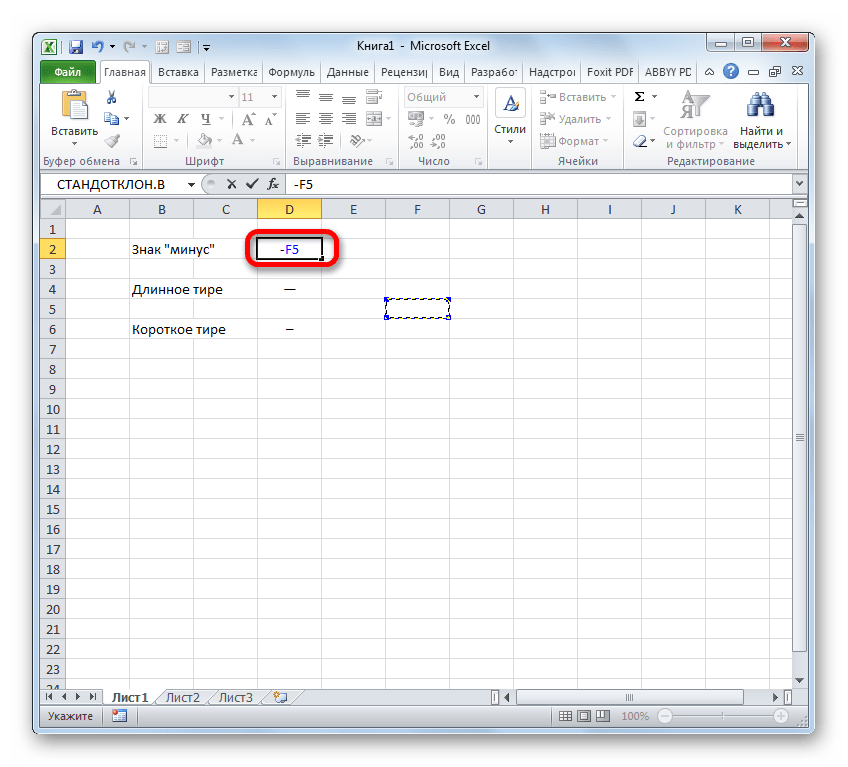
Спосіб 2: вікно спеціальних символів
Також вирішити поставлене завдання можна, скориставшись вікном спеціальних символів.
- Виділяємо осередок, в якій потрібно ввести тире, і переміщаємося у вкладку " Вставка» .
- Потім натискаємо на кнопку»Символ" , яка розташована в блоці інструментів " Символи» на стрічці. Це крайній правий блок на стрічці у вкладці " Вставка» .
- Після цього відбувається активація вікна під назвою»Символ" . Переходимо в його вкладку " спеціальні знаки» .
- Відкривається вкладка спеціальних знаків. Найпершим в переліку знаходиться " довге тире» . Щоб встановити даний символ в попередньо обрану клітинку, виділяємо це найменування і тиснемо на кнопку »вставити" , розташовану в нижній частині вікна. Після цього можна закривати вікно вставки спеціальних символів. Клацаємо на стандартну піктограму закриття вікон у вигляді білого хрестика в червоному квадраті, розташовану в правому верхньому куті вікна.
- Довге тире буде вставлено на аркуш у попередньо виділену клітинку.
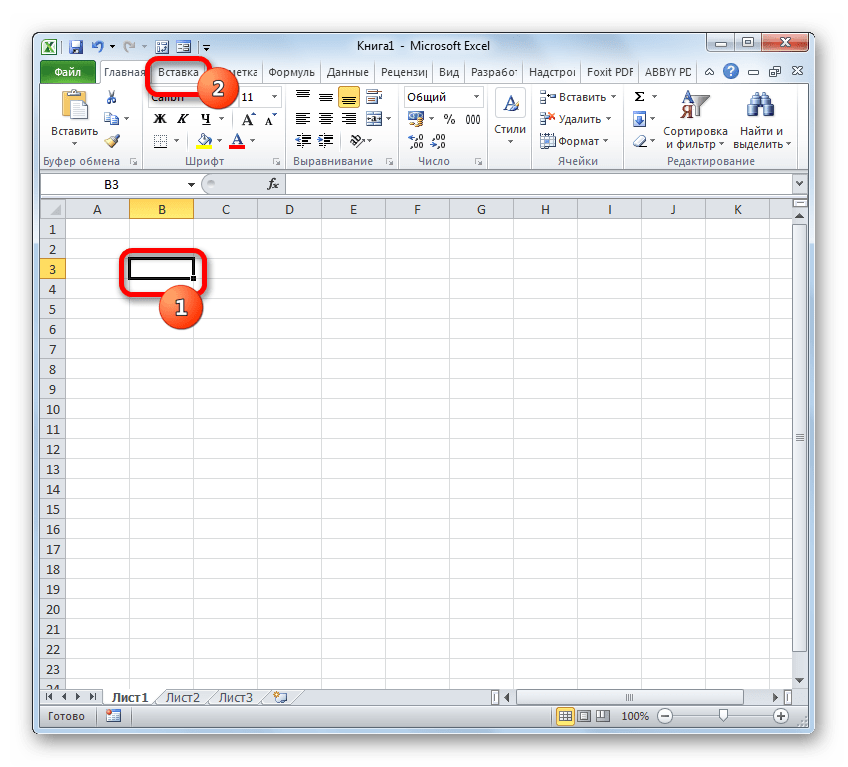
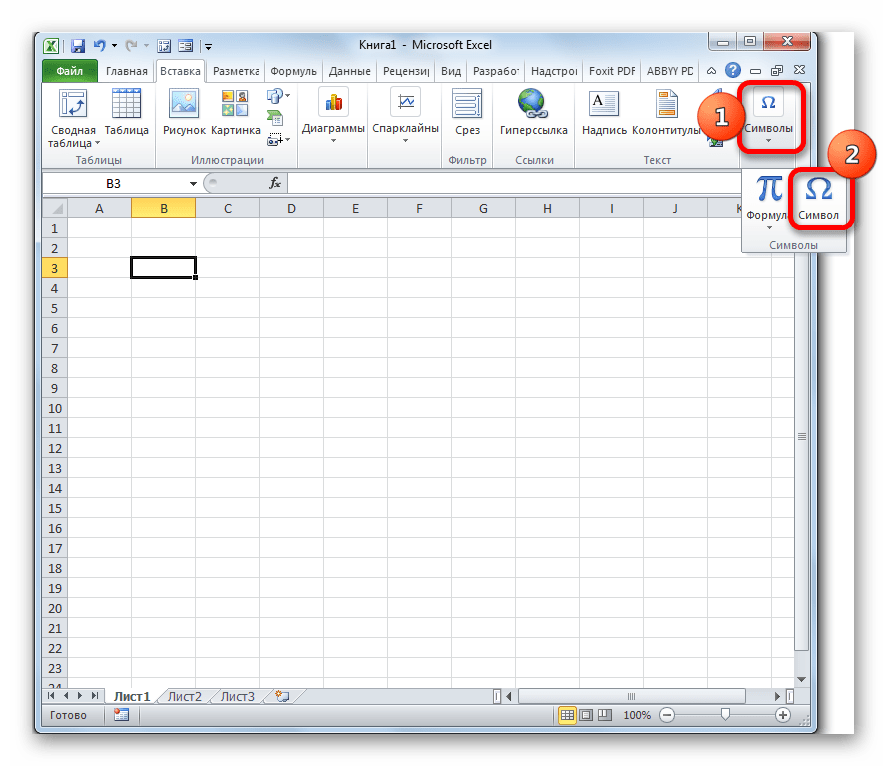
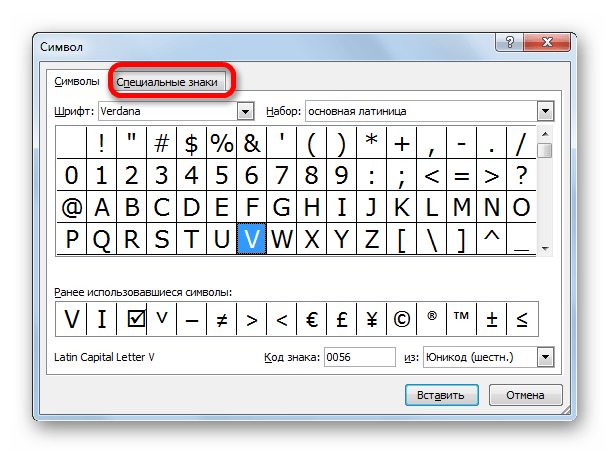
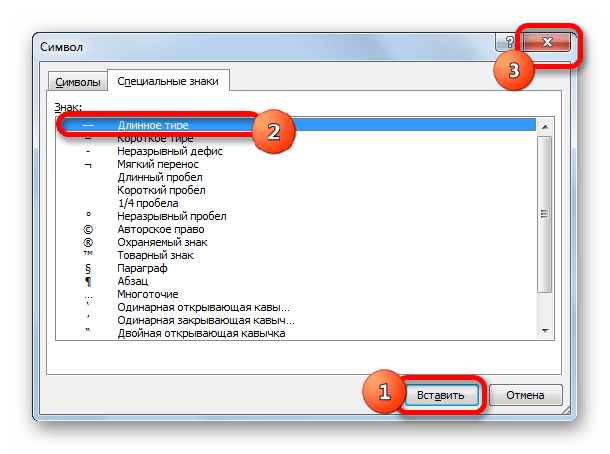
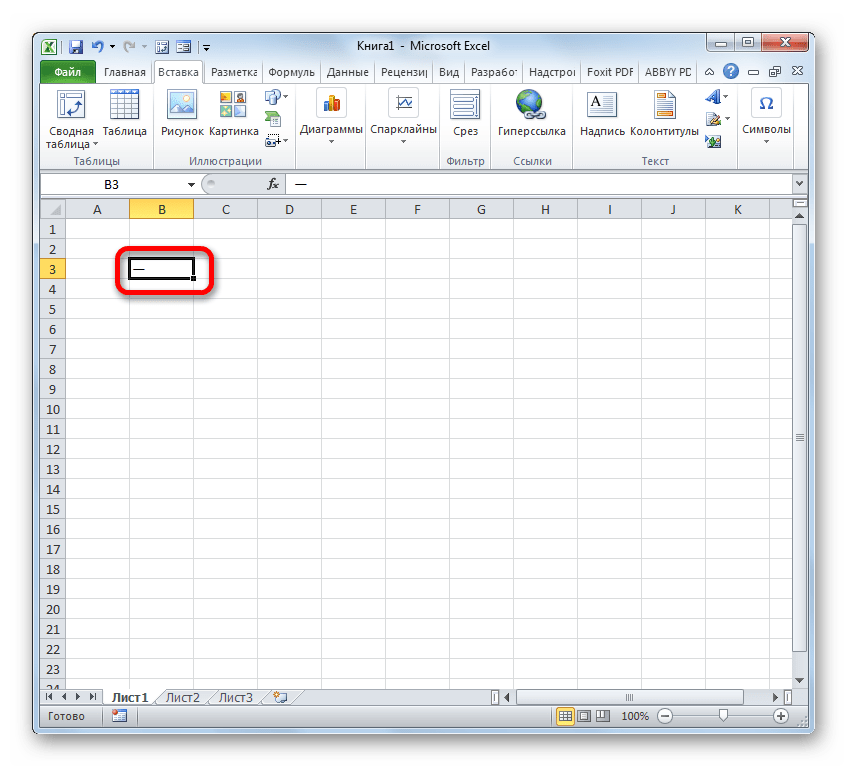
Короткий тире через вікно символів вставляється за аналогічним алгоритмом.
- Після переходу на вкладку " спеціальні знаки» вікна символів виділяємо найменування " короткий тире» , розташоване другим за рахунком в переліку. Потім послідовно клацаємо по кнопці »вставити" і по піктограмі закриття вікна.
- Короткий тире вставлено в попередньо виділений елемент листа.
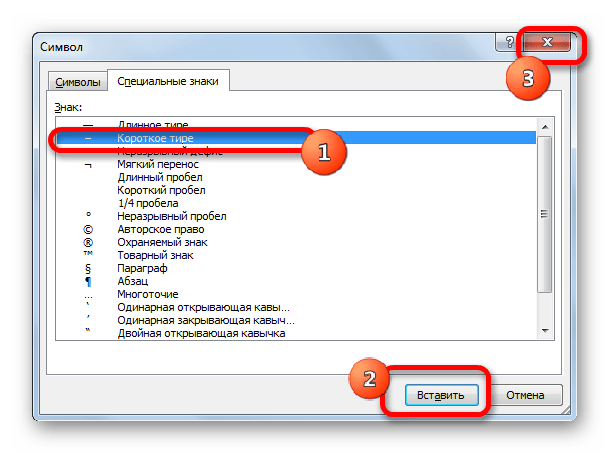
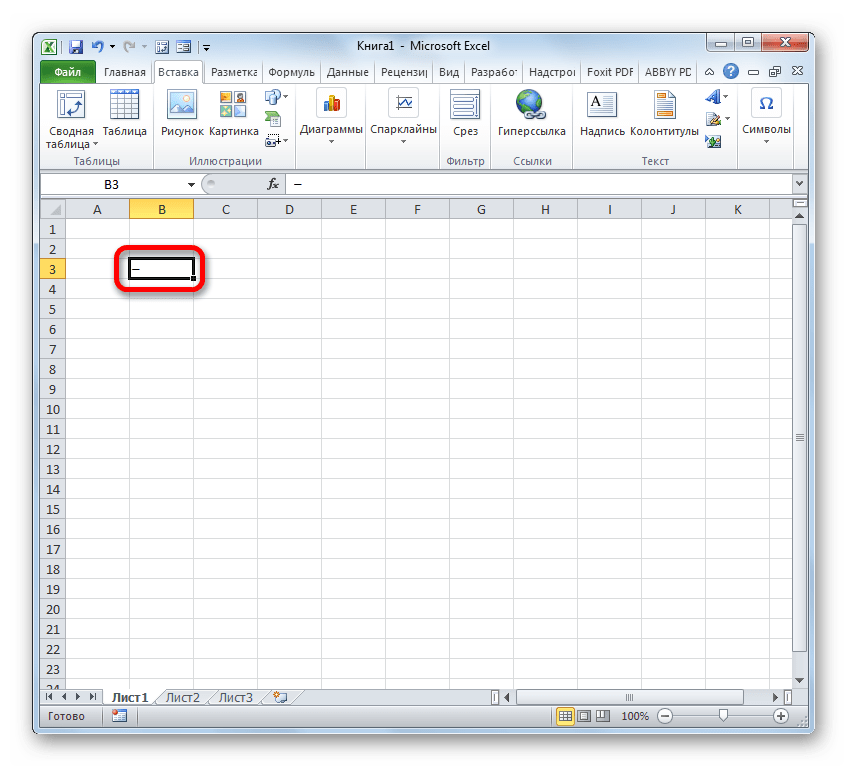
Дані Символи є повністю ідентичними тим, які ми вставляли в першому способі. Різниться тільки сама процедура вставки. Тому ці знаки теж не можуть використовуватися в формулах і є текстовими символами, які можна використовувати у вигляді розділових знаків або прочерків в осередках.
Ми з'ясували, що довге і коротке тире в Ексель можна вставити двома способами: застосувавши поєднання клавіш на клавіатурі і скориставшись вікном спеціальних символів, перейшовши в нього через кнопку на стрічці. Знаки, які виходять шляхом застосування цих способів, повністю ідентичні, мають однакову кодування і функціональність. Тому критерієм вибору способу є тільки зручність самого користувача. Як показує практика, користувачі, яким часто доводиться ставити знак тире в документах, вважають за краще запам'ятати комбінацію клавіш, так як цей варіант більш швидкий. Ті ж, хто застосовує даний знак при роботі в Ексель зрідка, вважають за краще брати на озброєння інтуїтивно зрозумілий варіант з використанням вікна символів.